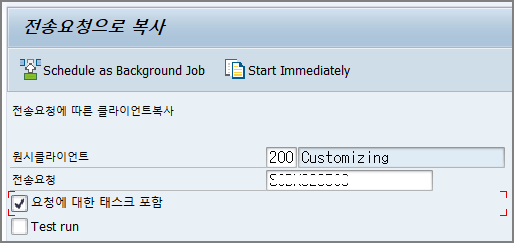현업에서 대량의 데이터를 SAP에 등록해야 할 때,엑셀에 데이터 입력 후 업로드하는 방식을 많이 사용한다. 이때 업로드하는 엑셀은 SAP에 등록된 양식을 사용하여야 한다.아래 글은 SAP에 해당 양식을 등록하는 방법이다. SAP 엑셀 템플릿 업로드 양식 관리 1. T-CODE: SMW0 에서 찾기 버튼으로 실행 2. 오브젝트 조회 - 기존 양식 수정 시 해당 오브젝트 이름으로 조회 - 신규 양식 등록 시 등록하고자 하는 오브젝트 이름으로 조회 3. 신규 양식 등록생성버튼 클릭 후 등록하고자 하는 오브젝트 이름 및 내역 입력 후 임포트 4. 기존 양식 수정해당 오브젝트 라인 선택 후 임포트 5. 등록된 양식 값은 아래 테이블에 저장된다. - Table: WWWDATA - Table: WWWPAR..